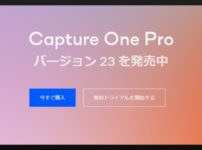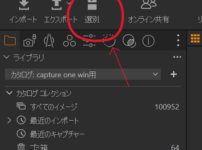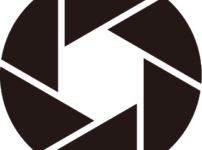いつもご覧いただきありがとうございます。
CaptureOneを使い始めてまず戸惑うのはカタログとセッションの違い。ってよく聞くので、今回はその違いにつてい書いていきます。
なんか色んな人が色んなこと言ってて私も最初は意味分からなかったんですよね・・・。
使っていくうちに「どっちも同じじゃね?」ってなると思うんですけど、それ正解!だと思うよ。
おっおいおい。。。笑
CaptureOne カタログvsセッション論争 私的結論
最初にぶっちゃけて言うと、どっちを使っても大丈夫だぞ問題ねぇ!!です。
簡単に言うと製品の仕様上データベースの構造の違いがあるです。出来ることは変わらないのでどっちでも問題ねぇぞ!!心配ないさ~
ちょっと使ってみて自分が好きなように運用できるのがCaptureOneの良いところだと思います!!
*Lightroomから引っ越しとか考えてる人はまずちょいと触ってみてから決めると良きです。
テザーで撮影する時は、セッションがいい、単一のプロジェクトだとセッションがいい。とか調べると見飽きるほど出てきますが、カタログでもテザー撮影は出来るんですよね。膨大なデータを管理するにはカタログが良い。とかね。多分大体その様にまとめられてることが多いと思います。
多分それで間違ってないです。でも違いってなんなの?って結局わからないことが多いんだよねwww
Phase One社の説明
CaptureOneのユーザーガイドを見に行ってみると下記のような記述になっておりました。
カタログの概要
Catalogs are best used as semi-permanent projects or for organizing large volumes of images.
Overview of Catalogs
Before importing any photos, you must first decide to use either a Catalog or a Session. This section provides information on Catalogs and the benefits of using them.
A Catalog is a primary method of working in Capture One and it’s where all of the various steps in your workflow will be carried out, including image importing, capture (using a tethered camera), and image organization (viewing, sorting and grouping). A Catalog also allows you to apply all your image adjustments and then distribute your images.
The location of the original images (sometimes called source files) can be on any disk (local or external) and their location is referenced by the Catalog and recorded by the Library. As an option, the original image files can be stored physically inside the Catalog file. This is referred to as a managed workflow. When working with managed files, the images are always accessible. Capture One never alters your originals but if you store your images on an external disk and you do not have access to it when required, then Capture One can’t duplicate them to process or export them in further.
Whether you are using a managed or a referenced workflow or a combination of the two in the same Catalog, image files can be located and accessed using that Catalog’s Library tool. The Library tool in the Catalog tracks the imported original images in their folders or wherever they are located. The Library tool seamlessly keeps track of the corresponding variants and adjustments. After importing, you can use the Library to create projects, groups, and albums to further organize your images.
In general, you are not limited by the number of Catalogs you can create, so you can use as many or as few as you like.
The number of images you can add to a catalog is virtually unlimited, but the catalog's performance is subject to the available system resources and read/write speeds and is less relevant if you have the catalog stored locally on a machine that is running the recommended system requirements.
Determining a specific recommendation for the number of images to add to a catalog is challenging due to various factors, such as hardware, image size and location, preview size, number of adjustments, and the number of collections/albums, among others.
As a general guideline, if you observe that your catalog is becoming slower, it's advisable to create a new catalog and continue importing your images there. Alternatively, you can export your catalog and split it.
https://support.captureone.com/hc/en-us/articles/360002492217-An-overview-of-Catalogs
セッションの概要
Sessions are favored for a daily on-set workflow with a direct interface to the computer’s file system. Find out how to create a Session and start importing images.
An overview of Sessions
Use the Sessions function to organize all your work and any client project. Sessions enable you to store all files as a complete project that includes RAW files, setting files, library files, output files, and paths to drives used in a project. For quick access and fast loading of folders, you can create favorite folders for the locations used in a particular project.
Sessions are especially useful when you are shooting tethered. Simply create a tethered Session, plug in the camera and capture images directly to Capture One. This saves time compared to importing images after a shoot. Shooting tethered in Capture One can also help you get superior control. A shoot can be scrutinized as it happens, to help you fine-tune image parameters.
https://support.captureone.com/hc/en-us/articles/360003115857-An-overview-of-Sessions
いやまて、セッションの説明短くねwww
結論で書いたものとほぼ同じで、
カタログ → 繰り返されるプロジェクトや膨大な量のデータ整理
セッション → 一回で終わるプロジェクトやテザー撮影におすすめ
でOKみたいです。やたらカタログの説明が長いけど、データ容量が増えたときのパフォーマンスのこととかまで書いてるのねん。
Lightroomとの違い
AdobeのLightroomを使っている人も多いと思います。
Lightroomはカタログしか選べないです。単純構造です。
CaptureOneのカタログはそれと同じと思っていいと思います。
なので、ライトルームはセッションのないCapture Oneということです。(構造上ね。色とか操作性の違いとかは含まず)
【CaptureOne】カタログとセッションの違いを探す
さて、ここまで言われて、どっち使っても大丈夫そう。ちょっと触ってみてそれから決めよう。って思えた人はこれ以上は読まなくて良いと思います。
何回も言うけど、どっちにしたって同じことが出来るんですよ。。。w
それじゃあなんでそんな意味の分からないカタログとセッションがあるんだよ。なんか違うからなんだろ?!と気になって気になって仕方ない人は読んでみてね!
いざ本題に入ろう(遅)
Capture Oneは起動時にセッションかカタログかを毎回聞かれます。
この段階で最初の撮影フォルダが作成されるので、セッションかカタログかどっちにしたらいいの?は?意味わからん。ってなって検索に走る人が多いと思います。
私もそうでした。
私自身フリーで悠々自適から業界に突入していった変わり者タイプなので、最初はCaptureOneというソフトの存在は知らず、Photoshop使いたさに、Lightroomを使っていました。
実際今現場ではLightroomを使用しているところはないです。なのでフリーランス個人やSNS上における写真が上手な人達の間の使用率が異常なまでに高いソフトの一つなのではないかと思います。
今でもメーカー専用ソフトやAdobeのBridgeなどを採用している企業さんは結構あります。
AIがどんどん進化していくので今後はソフトもますます種類が増えていきそうですね。
と、少し話がズレてしまいましたが。
カタログとセッション違いをはっきりさせようやないかいオラ!
セッションとカタログの違い
Capture Oneを立ち上げるとどのセッションorカタログにします~?と選ぶ画面が出ることがある。

(自身の場合はMacノートだと出るけど、Winだと出ない。。。)
セッション
まずはセッションからいきましょう。
新規セッションを作成すると下の画像のフォルダがまとめて作成されます。(もちろん任意の場所に作成可能。)

セッション
名称未設定セッション.cosessiondb
├撮影フォルダ(Caputre) : 撮影データの保存先(インポートで指定もできる)
├セレクトフォルダ(Selects) : 撮影フォルダの中から選んだデータの移動先フォルダ
├現像フォルダ(Output) : 編集したあとに現像されたデータの保存先
└ゴミ箱フォルダ(Trash) : ミスショットなど不要データの移動先フォルダ
名称未設定セッションというデータベースフォルダ(親)の中に、撮影・セレクト・現像・ゴミ箱(子)フォルダが自動で作成されます。
作成された撮影データを編集した場合には、フォルダ内にプレビューデータ(.cos拡張子)という調整ファイルが新規に自動で作成されます。
(.cos拡張子)生成の理由
Capture Oneでは「写真データ」とは別に新規に「調整データ」が作られるのは先にも書きました。
その新しく出来たデータの拡張子が(.cos)です。
調整データとは写真データを編集した際に変更した部分を付け加え編集情報のたデータになります。新規に作られているため、RAWデータそのものには一切手が加えられない状態になります。
データは何重にもバックアップをとっている方がほとんどだと思いますが、仮に何かのトラブルで調整データが壊れてしまった場合でも、RAWデータは別途保存となるため、残っている状態になります。
どんな調整を加えてもRAWデータには一切上書きされないのがCapture Oneのいいところ。
セッションでデータベースファイルを作成すると、RAWファイルを直接参照することができます。
ソフトを立ち上げなくてもデータにアクセスできますので、取り扱いには注意が必要です。移動などはCapture Oneを介して行いましょう。
販売開始時から搭載されている形式になります。
カタログ
カタログはライトルームを使用したことがある方にはお馴染みかと思います。
カタログデータというデータベースが作成され、すべてのデータが指定したカタログデータに取り込まれます。

・データへ直接アクセス、参照はできない
・階層の指定が出来ない
・写真データがPCに入っていなくてもカタログデータさえあれば編集は可能
こちらはCapture One用のデータベースが作成されるため、ソフトを介さないと決してデータを見ることは出来ません。ここが大きな違いかなと思います。
また、セッションのように、撮影・セレクトのような子ファイルは生成されません。
やはり推奨されているように、大量の撮影データを捌くのに向いている形式になると思います。検索などがしやすくなるため。
ラップトップだとデータベース自体の容量がどんどん膨らんでいきますので、作業に支障をきたさないように管理が必要になります。
使い分けについて
Capture Oneでは初期段階では「セッション」のみ選択可能で、「カタログ」という選択肢は後から追加されました。後発の他のソフトがほとんどカタログベースですからね。
そのため、データの構造の違いはあれど、できることは変わらないという謎仕様の製品に変貌を遂げたのではないかと推察します。
セッション向け
- 過去の撮影データを頻繁に必要としない人
- 500枚以内の撮影を繰り返し行う業務の人
- 撮影現場でほぼ完成形に近づける人
- 作品ごとに管理したい人
以上のような条件に当てはまる方はセンションのほうがより使いやすいかなと思いますので試してみてください。
カタログと違い、セッションデータは開く度に読み込み作業が発生するため、撮影枚数が多いと時間がかかりますのでその点はご注意ください。テザー撮影時などのプレビュー表示は言わずもがなサクサクです。
カタログ向け
- 1度に1000枚超えなどの大量の撮影データを確認したい人
- 移動時などにデータ編集がしたい人
- 過去のデータをしばしば必要とする人
- 日付順などでデータを管理したい人
以上のような条件に当てはまる方はカタログのほうが使いやすいかなと思います。
先ほども触れましたが、カタログデータは年単位で使用するとデータそのものの容量がとても大きくなります。とはいえデータベースですので写真データほどではないのですが、容量の少ないラップトップなどでは気をつけないと激重ブンブン丸になる可能性があります。
まとめ
セッションとカタログのデータ構造の違いや向いている作業内容を紹介してみました。
違いがあるとはいえ、同じソフト内でのことですので、両方お試しになるのが一番手っ取り早いのではと思ってしまう実践タイプではありますがw
お使いの環境や作業内容によってもおすすめは変わってくるし、結構バシッと自分のスタイルにハマるまではデータ管理は悩ましさの連続ですよね。
とは言いつつも、私自身は仕事の内容的にもですが、セッションを使うことが多いです。
セッションを使うようになったらダラダラ癖から抜け出せましたし、データベースだとファイル管理が逆に面倒だったりして、私自身にはセッションがあってるのかもと思う次第です。
何度も言いますが、取り込んだ後、初期状態の画面の配置は違いますが、できることは同じです。
ぜひご自身にあった管理の方法を見つけてみてください。
それはLightroomでもSILKYPIXでもLuminarでもなんでもいいのです。
人気No.1
オススメ
オススメのテザーケーブルはテザーツールズです。転送速度も早くて快適です。
(ご自身のカメラやPCの形状にあったものをご購入ください。下記はUSB 3.0 to USB-Cのタイプです)
CaptureOn関連記事
【CaptureOne】カタログとセッションどっちを選ぶ?どう違う?
いつもご覧いただきありがとうございます。 CaptureOneを使い始めてまず戸惑うのはカタログとセッションの違い。ってよく聞くので、今回はその違いにつてい書いていきます。 なんか色んな人が色んなこと言ってて私も最初は意味分からなかったんですよね・・・。 使っていくうちに「どっちも同じじゃね?」ってなると思うんですけど、それ正解!だと思うよ。 おっおいおい。。。笑 CaptureOne カタログvsセッション論争 私的結論 最初にぶっちゃけて言うと、どっちを使っても大丈夫だぞ問題ねぇ!!です。 簡単に言う ...
追記あり【CaptureOne】高速カリング(選別・セレクト作業)機能
2022年11月のアップデートで「選別」英語版では「Cull」機能が追加されました。 こちらのボタンです~ シチュエーションによっては便利に使えることが判明したので喜んで書いてます。 カリングとは? そもそも新機能が発表された時点で、「高速カリング」という馴染みのない言葉に「???」となった方が多いですよねin Japan。 CaptureOne英語版だとアイコン名が「Cull」になっていて、日本語だと「選別」になっているのは上述の通りです。 cull音節cull 発音記号・読み方/kˈʌl/発音を聞く動 ...
【CaptureOne】CANON:テザー撮影でカメラのSDカードにもデータ保存に対応
Capture Oneをお使いの方の多くは、テザー撮影が優秀だからというのが大きな理由だったりしませんか? 初期頃はLightroomのテザーが使いにくいという問題があり、CaptureOneを使用されている方もいると思います。 CaptureOneのテザー撮影は使いやすいですからね。 ただ、あんまり好ましくない点がありまして、撮影データがカメラ本体のSDなどに保存されなかった点です。 一部のカメラメーカーなどでは対応していましたが、CANONは長い間非対応でした。私は長らくメインをCANONにしておりま ...
CaptureOne Pro23にアップグレード
多忙な間にブラックフライデーセールも終わっており、なんか重要なお知らせが12月にいっぱい来てたのを見逃してました。 なわてくし、フリーランスフォトグラファー大塚まゆみ(@mayumi_works)です。 タイミング逃しまくってたけど自分的には大型アプデ。 CaptureOne21からCaptureOne23にアプデしましたなお話。 【悲報】CaptureOneもサブスク全面オシへ・・・ Adobeが2013年サブスクに移行したのが最早懐かしいでしょうか。 Photoshopは手放せないのでAdobeさんと ...
【CaptureOnePro】メーカー専用バージョンの販売終了
Caputure One 22が発表!!販売ページがシンプルな3つのライセンス体系に統一されています。 2022-07-02現在の画像に更新 SONY,Nikon,Fujifilmのメーカー専用バージョンは姿を消していました。 CaptureOneのサポートページにブランドバージョンの削除に関するFAQページが掲載されていました。 To pave the way for these new products, we’re making some changes to our existing line-u ...